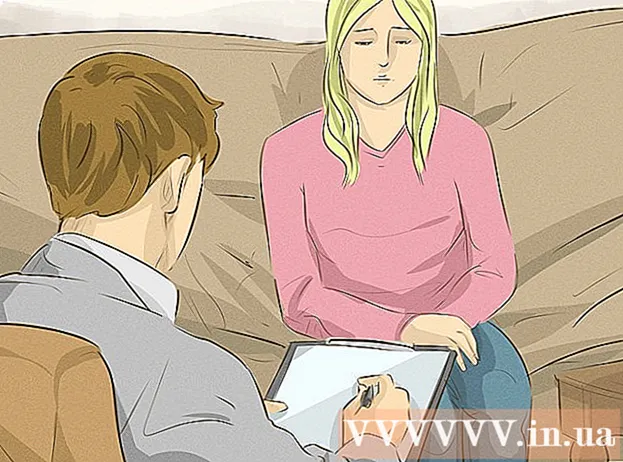المحتوى
- خطوات
- الطريقة 1 من 5: قم بإعداد مجال وملفات جديدة
- الطريقة 2 من 5: استخدام الأمر META لإعادة توجيه URL
- الطريقة الثالثة من 5: استخدام ملف htaccess لإعادة التوجيه
- الطريقة 4 من 5: تحميل واختبار الملف
- الطريقة الخامسة من 5: استخدام رمز مختلف
- تحذيرات
هناك عدة أسباب لاستخدام إعادة توجيه URL.يمكنك نقل المحتوى من مجال إلى آخر ، وبالتالي ، ستحتاج إلى إعادة توجيه الزوار من الموقع القديم إلى الموقع الجديد. يمكن أن يكون لديك عدة مجالات مرتبطة بنفس الموقع. أو تحتاج إلى إعادة توجيه الموقع بدون "www" إلى صفحة الموقع الصحيحة. يعد إنشاء صفحة خطأ مع ارتباط إلى موقع جديد عملية إعادة توجيه سهلة ، ولكنها ليست الأفضل دائمًا. بالنسبة إلى الموقع الذي يحتوي على عدد كبير من الزيارات ونتائج البحث الجيدة ، فإن إعادة التوجيه هذه تعني البدء من نقطة الصفر. بالإضافة إلى ذلك ، قد لا ينتبه المستخدمون للرابط الذي يحمل اسم الموقع الجديد. في الطرق الموضحة أدناه ، لا تزال حركة المرور تنتقل إلى النطاق القديم ، ولكن تتم إعادة توجيهها أيضًا إلى النطاق الجديد. أثناء تحديث محركات البحث لقواعد البيانات الخاصة بهم ، سيحتفظ النطاق الجديد بجميع نتائج البحث. تعتمد صعوبة إتقان عملية إعادة توجيه عنوان URL على اللغة التي تمت كتابة الموقع بها ومدى خبرتك في تحرير الكود.
خطوات
الطريقة 1 من 5: قم بإعداد مجال وملفات جديدة
- 1 تأكد من أن المجال الجديد ينتمي إلى حساب الاستضافة الخاص بك.
- 2 قم بتنزيل الملفات من المجال القديم إلى جهاز الكمبيوتر الخاص بك. حافظ على بنية المجلد وأسماء الملفات.
- 3تحميل الملفات من المجال القديم إلى المجال الجديد.
- 4انقر فوق الزر ابدأ وافتح البرامج الملحقة> المفكرة في البرامج لفتح محرر نصوص.
الطريقة 2 من 5: استخدام الأمر META لإعادة توجيه URL
- 1افتح ملف "index.html" أو الملف الذي تريد إعادة توجيهه.
- 2ضع المؤشر بعد علامة HEAD.
- 3 أدخل التالي:
- meta http-equiv = "Refresh" content = "0"؛ URL = "http://www.newsite.com/newurl.html">
- "0" هو عدد الثواني التي ستحدث إعادة التوجيه بعدها. www.newsite.com/newurl.html - اسم الموقع وصفحة محددة لإعادة التوجيه إليها.
- 4 أضف نصًا لإنشاء صفحة خطأ. أضف إشعارًا بأن الموقع قد انتقل إلى صفحة جديدة. أضف اسم الموقع الجديد مع ارتباط يمكن استخدامه للانتقال يدويًا إلى الموقع الجديد. قم بتغيير وقت تحديث الصفحة حتى يتمكن الزائر من قراءة المعلومات المطلوبة.
- 5حفظ الملف.
الطريقة الثالثة من 5: استخدام ملف htaccess لإعادة التوجيه
- 1 ابحث عن الملف إذا كان موقعك يعمل على خادم Apache. يحتوي ملف htaccess على خادم Apache على طلبات أخطاء وعمليات إعادة توجيه وطلبات أخرى.
- 2 تصفح قائمة رموز الحالة 300 http. يستخدم الرمز "301" في حالة إعادة التوجيه ويعني "نقل نهائيًا".
- 3 أدخل الكود التالي في الملف النصي:
- أعد كتابة المحرك
RewriteRule ^ (. *) $ Http://www.newdomain.com/$1 [L، R = 301] - "L" هو آخر مؤشر ، و "R" هو إعادة التوجيه ، والمعلمة "301" هي إعادة التوجيه النهائية.
- أعد كتابة المحرك
- 4 اعثر على معلومات حول كيفية إعادة توجيه عناوين URL التي تحتوي على مسافات في العنوان والصفحات الديناميكية والمجالات الفرعية على الإنترنت.
- 5غيّر "newdomain.com" إلى اسم الموقع الجديد.
- 6 انقر فوق "حفظ". قم بتغيير خيار إظهار الملفات إلى All Files. احفظ الملف بتنسيق htaccess. بدون الامتداد.
الطريقة 4 من 5: تحميل واختبار الملف
- 1 أعد تسمية أي ملفات .htaccess موجودة للاحتفاظ بالنسخة الاحتياطية. استخدم اسم الملف .htaccessbackup أو شيء مشابه للعثور على الملف واستعادته بسهولة.
- 2قم بتحميل الملف المعدل إلى المجلد الجذر للمجال القديم.
- 3 أدخل اسم المجال القديم في المتصفح. يجب إعادة توجيهك إلى الموقع الجديد.
الطريقة الخامسة من 5: استخدام رمز مختلف
- 1 اكتشف اللغة التي تمت كتابة الموقع بها. هناك رموز مختلفة لكل لغة.
- يمكنك العثور على أكواد إعادة التوجيه لـ PHP و ASP و Coldfusion و Javascript عبر الإنترنت.
تحذيرات
- يتم تصفية صفحات تحديث التعريف بواسطة محركات البحث ، لأن هذه طريقة شائعة للبريد العشوائي.
- لا يحتاج مستخدمو FrontPage إلى تعديل ملفات .htaccess في المجلد _vti_bin وفي المجلدات الفرعية _vti_adm و _vti_aut.